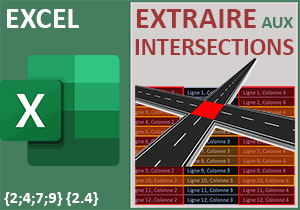Rechercher le fournisseur le moins cher avec Excel
Pour partager cette vidéo sur les réseaux sociaux ou sur un site, voici son url :
Sujets que vous pourriez aussi aimer :
Trouver les fournisseurs les moins chers
Il est toujours intéressant de pouvoir mettre à contribution les fonctions d'Excel pour des besoins professionnels bien spécifiques. Ici et en toute simplicité, nous allons démontrer comment faire ressortir le fournisseur le moins cher sur plusieurs gammes de produits.

Sur l'exemple illustré par la capture, nous travaillons sur un tableau qui confronte ligne à ligne, différents fournisseurs sur différents produits. Une règle de mise en forme conditionnelle existe déjà. Elle surligne en vert chaque fournisseur le moins cher sur chaque produit. Sa règle exploite banalement la fonction Excel Min. Mais le tour de force est réalisé par l'extraction en bout de course de chaque fournisseur le moins cher et ce, avec une formule des plus triviales.
Classeur Excel à télécharger
Pour la démonstration de cette nouvelle solution, nous suggérons d'appuyer l'étude sur un classeur Excel offrant un tableau confrontant des fournisseurs sur différents produits.
- Télécharger le classeur trouver-le-moins-cher.xlsx en cliquant sur ce lien,
- Double cliquer sur le fichier réceptionné pour l'ouvrir dans Excel,
- Puis, cliquer sur le bouton Activer la modification du bandeau de sécurité,
- Cliquer sur une cellule du tableau des confrontations, par exemple C6,
- Dans la section Styles du ruban Accueil, cliquer sur le bouton Mise en forme conditionnelle,
- Dans les propositions, choisir l'option Gérer les règles,
=C6=MIN($C6:$H6)

Elle indique simplement sur chaque ligne ($C... $H), que chaque prix le plus petit (Min) doit ressortir en vert.
- Cliquer sur le bouton Fermer de la boîte de dialogue pour revenir sur la feuille Excel,
- En haut à gauche de la feuille Excel, déployer la zone Nom,

Si vous la sélectionnez, vous remarquez qu'elle désigne la ligne d'entête des noms des fournisseurs.
Initier la recherche
C'est sur cette plage que nous devons engager la recherche pour trouver la correspondance avec le prix le moins cher sur chaque ligne. Pour cela et classiquement, nous allons imbriquer les fonctions Index et Equiv.
- Sélectionner la cellule du premier fournisseur à extraire en cliquant sur K6,
- Taper le symbole égal (=) pour initier la syntaxe de la formule d'extraction,
- Inscrire la fonction d'extraction suivie d'une parenthèse, soit : Index(,
- Désigner la ligne des fournisseurs par son nom, soit : Fournisseurs,
- Taper deux points-virgules (;;) pour passer dans l'argument de l'indice de colonne,
C'est effectivement la position en colonne du fournisseur le moins cher que nous devons trouver. La position en ligne peut être ignorée. La fonction Excel Min permet de déceler la valeur la plus petite dans une plage de cellules. En exerçant la recherche de son résultat sur chaque ligne du tableau, nous obtiendrons toutes les positions des fournisseurs les moins chers. La fonction Index n'aura plus qu'à réaliser l'extraction en tenant compte de cet indicateur.
- Inscrire la fonction de recherche de position, suivie d'une parenthèse, soit : Equiv(,
- Inscrire la fonction du minimum suivie d'une parenthèse, soit : Min(,
- Désigner la première ligne des prix en sélectionnant la plage de cellules C6:H6,
- Fermer la parenthèse de la fonction Min,
- Taper un point-virgule (;) pour passer dans l'argument de la ligne de recherche,
- Désigner de nouveau la première ligne des prix, soit la plage de cellules C6:H6,
- Taper un point-virgule suivi du chiffre zéro : ;0, pour réaliser une recherche exacte,
- Fermer la parenthèse de la fonction Equiv,
- Fermer la parenthèse de la fonction Index,
- Puis, valider la formule par le raccourci clavier CTRL + Entrée,
- Double cliquer sur la poignée du résultat pour répliquer la logique sur tout le tableau,

Ce sont bien tous les fournisseurs les moins chers qui sont extraits tour à tour. Bien sûr, si vous veniez à influer sur l'un ou l'autre prix dans le tableau d'origine, les extractions s'ajusteraient automatiquement. La syntaxe de la formule que nous avons construite est la suivante : =INDEX(Fournisseurs; ; EQUIV(MIN(C6:H6); C6:H6; 0))